在Excel工作表中插入行或列
2014年03月02日 20:42 发布来源:Excel网
编辑一张工作表时,也许会遗漏行或列的数据,因此可能会临时增加一些记录,这就需要在Excel工作表中插入行或列。
1、 插入行的操作步骤如下:
步骤1 选择单元格,确定插入行的位置,然后单击“开始”功能选项。
步骤2 单击“单元格”功能组中“插入”工具按钮右侧的按钮,在其下拉菜单中单击选择“插入工作表行”命令,如图1、图2所示。
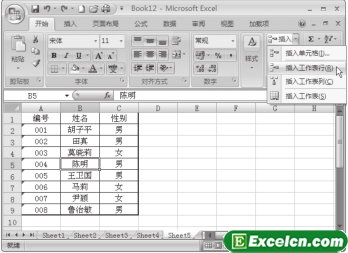
图1

图2
在行号上单击鼠标右键,在弹出的快捷菜单中单击“插入”命令,也可以插入行。选择多行后右键单击行号,则可以同时插入多行。如果先选中纵向的多个连续或不连续的单元格,再进行插入行操作,则可以同时插入多行。
2、 Excel2007插入列的操作步骤如下:
步骤1 选择单元格,确定插入列的位置,然后单击“开始”功能选项。
步骤2 单击“单元格”功能组中“插入”工具按钮右侧的按钮,在其下拉菜单中单击选择“插入工作表列”命令,如图3、图4所示。
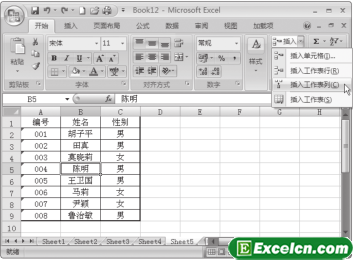
图3
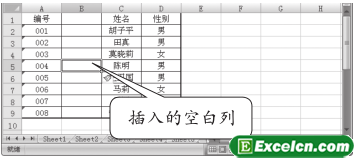
图4
Excel小技巧:在列标上单击鼠标右键,在弹出的快捷菜单中单击“插入”命令,也可以插入列。选择多列后右键单击列标,则可以同时插入多列。如果先选中横向的多个连续或不连续的单元格,再进行插入列操作,则可以同时插入多列。
在Excel工作表中插入行或列,从前面不难看出,插入的单元格是在被选择的单元格的上方或左边,插入的行是在被选择的单元格或行号的上方,插入的列是在被选择的单元格或列标的左边。另外,插入的单元格、行、列都将应用被选择的单元格的格式,包括单元格边框、底纹、字符格式等。
原创文章如转载请注明:转载自Excel学习网 [ http://www.excelxx.com/]
需要保留本文链接地址:http://www.excelxx.com/jiaocheng/excel2007/252.html
需要保留本文链接地址:http://www.excelxx.com/jiaocheng/excel2007/252.html
上一篇:保护Excel单元格
下一篇:在Excel2007中删除行或列
相关教程:
经典Excel学习视频及教程推荐:
Excel优秀工具推荐:
小工具推荐:
